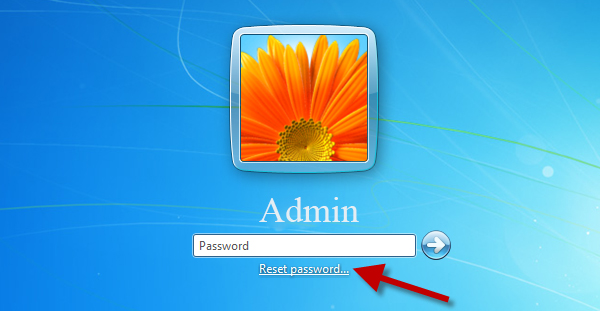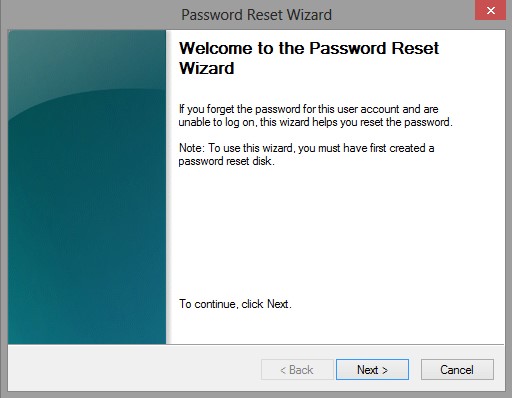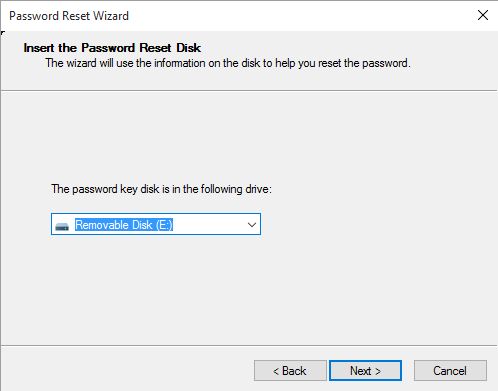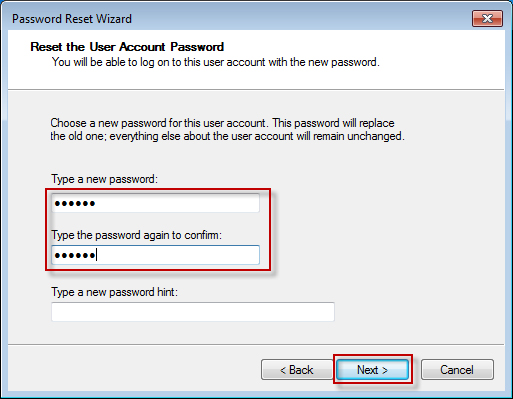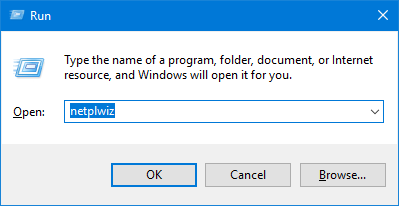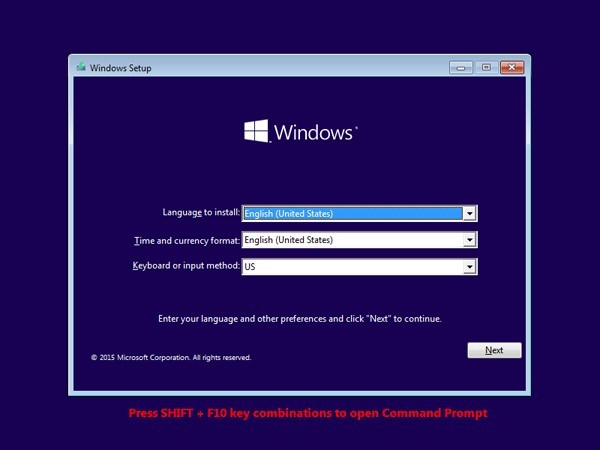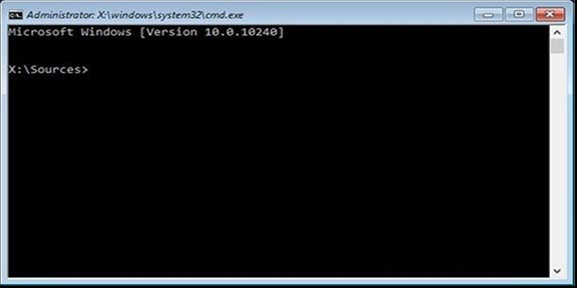Jag har glömt mitt administratörslösenord, kan inte hitta papperet jag skrev det på och kan inte komma in i BIOS. Hur kommer man runt administratörslösenord?
Glömt Windows-administratörslösenordet har problem. Eftersom du inte kan komma åt din dator om du anger administratörskonto som inloggningslösenord. Dessutom kommer ditt Windows-system att inaktivera de flesta funktioner. Du kanske undrar om olika versioner av Windows kringgår lösenord på samma sätt. Ärligt talat, det är ingen skillnad. Utan dröjsmål, låt oss följa inlägget för att lära oss hur man kringgår administratörslösenordet på Windows 11/10/8/7.
Metod 1. Hur man kringgår administratörslösenord på Windows 11/10/8/7 med PassFab 4WinKey
Metod 2: Gratis sätt att kringgå administratörslösenord på Windows 10/8/7
Här är fördelarna och defekterna med de 5 mest populära metoderna för att komma förbi administratörslösenord på Windows i tabellen nedan. Efter testning sticker PassFab 4Winkey ut bland dessa flera metoder.
4 Winkey | Disk för återställning av lösenord | via användarkonto | Microsoft Online Password Reset | Windows installationsskiva | |
|---|---|---|---|---|---|
| Redaktörsbetyg | ★★ | ★★ | ★★★ | ★★★★ | |
| Meriter | Lämplig för NÅGRA användare att ta bort eller återställa lösenord, ta bort eller skapa konto. | Försiktighetsåtgärd mot att glömma lösenord | Undvik att ange lösenord varje gång. | Mest lätt | Effektivt sätt att kringgå lösenord för alla användare (lokalt eller administratörskonto). |
| Defekter | / | Måste skapa disken innan du glömmer lösenordet | Behöver ange lösenordet när du ställer in den här funktionen. | Endast lämplig för Microsoft-konto. | Svårt och tidskrävande. |
Metod 1. Hur man tar sig runt administratörslösenord på Windows 11/10/8/7 med PassFab 4WinKey BÄST
PassFab 4WinKey är ett av de mest populära Windows-lösenordsåterställningsverktygen som kan användas för att kringgå administratörslösenord på alla Windows-versioner. Det kan också tillämpas i olika scenarier som att fly från kontorsdatorlösenordet eller ditt eget datorlösenord.
Genom att använda det kan du lösa ditt Windows-lösenordsproblem inom några minuter och hålla dina data 100% säkra. Dessutom får du skapa den startbara disken på Mac nu.
Video: Hur man tar sig runt administratörslösenord via PassFab 4WinKey
Följ stegen nedan för att komma igång:
- Ladda ner PassFab 4WinKey på din tillgängliga dator, en dialogruta visas på din skärm. I den första delen väljer du startmediet - USB-enhet eller CD/DVD.

- Klicka på "Nästa" och vänta en minut. När bränningsprocessen är klar, mata ut CD/DVD- eller USB-enheten och sätt i den i din låsta dator.
- Välj ditt Windows-system och sedan alternativet "Ta bort kontolösenord". Välj sedan ditt låsta konto och börja kringgå Windows-lösenordet.

- När processen är klar. Mata sedan ut CD/DVD:n eller USB-minnet och starta om datorn. Du kommer att kunna logga in på din dator utan lösenord.

Som diskuterats ovan är PassFab 4Winkey lätt att använda och sparar tid. Det är det rekommenderade verktyget för återställning av lösenord som du kan få. Men om du inte vill betala för det, läs följande sätt.
Metod 2. Gratis sätt att kringgå administratörslösenord på Windows 10/8/7
2.1 Förbigå administratörslösenord Windows 10 med lösenordsåterställningsdisk
Varning:
För att kringgå administratörslösenordet för Windows 10 måste du använda den skapade lösenordsåterställningsskivan innan du glömmer lösenordet.
Läs den här artikeln för att få mer information om hur du skapar en disk för lösenordsåterställning: Vad är en lösenordsåterställningsdisk och hur man använder den
Om du har en diskett för återställning av lösenord kan du komma åt din dator genom att återställa ditt lösenord efter att ha glömt det. Här är de enkla stegen för hur man kringgår administratörslösenordet på Windows 10 med hjälp av en återställningsskiva.
Sätt in lösenordsåterställningsdisketten i din dator > ange Windows standardadministratörslösenord > klicka på enter > klicka på OK > [Återställ lösenord]

En ny Windows-sida i guiden för lösenordsåterställning öppnas. Klicka på knappen "Nästa" för att återställa ditt lösenord.

Välj på enheten med Windows Password Reset Disk. Tryck på "Nästa"-knappen efteråt.

Här för att du ska kunna kringgå Windows 10 administratörslösenord måste du skapa ett nytt lösenord. Skriv nu in ditt nya lösenord och bekräfta sedan genom att ange det igen.

Detta är det sista steget i hur man kringgår administratörslösenordet Windows 10. Stäng av fliken för lösenordsåterställningsguiden och mata ut din USB-disk. Starta om din dator.
Jag tror att du nu har en klar förståelse för hur man använder en diskett för återställning av lösenord för att kringgå administratörslösenordet. Om du inte har en skapad diskett för återställning av lösenord till hands kommer den här metoden inte att fungera för dig, vänligen navigera till metod 1 .
2.2 Förbigå administratörslösenord på användarkonto
Varning:
Behöver ange lösenordet när du ställer in den här funktionen. Du löper stor risk att glömma lösenordet för att du inte har använt det på länge.
Om du inte vill ange lösenordet då och då. Du kan prova den här metoden som hjälper dig att logga in på Windows 10 utan lösenord.
Öppna din inloggningsskärm och tryck på [Windows-logotangenten] + [R] för att öppna dialogrutan Kör. Skriv [netplwiz] och klicka på enter.

Avmarkera rutan - Användare måste ange ett användarnamn och lösenord för att använda den här datorn. Scrolla ner och klicka på "OK".

Skriv lösenordet för ditt administratörskonto och klicka på "OK". Nu, varje gång du loggar in, kommer du att dirigeras till det lokala administratörskontot, med vilket du kommer att kunna logga in utan att ange lösenordet.

2.3 Microsoft Online Password Reset
Varning:
Den här metoden fungerar i begränsade fall och ditt administratörskonto måste vara ett Microsoft-konto, du kan inte använda det för att åtgärda problemet med hur du kommer förbi administratörslösenordet.
Följ stegen nedan och återställ administratörslösenordet för Windows 10 på några minuter.
Klicka på ikonen [Glömt mitt lösenord] på Microsofts återställningswebbplats och ange CAPTCHA.

Ange dina Microsoft-kontouppgifter, som din e-post eller ditt Skype-ID eller ditt telefonnummer. Din alternativa säkerhetsinformation krävs efter det. Det gäller både e-postadressen och säkerhetskoden. När du har angett den potentiella informationen klickar du på knappen "Nästa".
Slutligen, skriv ner ditt nya lösenord och processen för hur du kringgår Windows 10-lösenordet med ett Microsoft-konto är klar.

2.4 Windows installationsskiva
Varning:
Du måste skapa en Windows 10 installationsmedia först från Microsoft.com .
Här är de enkla stegen för hur du kommer runt Windows 10-lösenordet med Windows installationsskiva.
Starta om din dator medan du sätter i installationsskivan i din dator
Starta din dator
Ändra datorns startordning i startmenyn eller BIOS för att få den att starta från USB eller CD/DVD. Efter det, starta om datorn och starta om till Windows 10 installationsinställningar.

Öppna kommandotolken. Tryck på [ Shift] och [F10]-knapparna.

Ange följande kommandon
D:
cd Windows\System32
ren sethc.exe sethc.exe.bak
kopiera cmd.exe sethc.exe
(Byt ut D-bokstaven med ditt operativsystems enhetsbeteckning)
Stäng kommandotolken. Avbryt installationen av Windows. Starta om din dator utan att sätta i installationsskivan.

På inloggningsskärmen trycker du på Shift-tangenten 5 gånger. Kommandotolken med administrativa rättigheter öppnas.

Steg 7: ändra lösenordet för ditt användarkonto. Skriv [netanvändare] för att lista alla användarkonton. För att ändra lösenord, skriv [er net user_name new_password]. I det här fallet är [användarnamn] ett specifikt användarkonto.

Steg 8: Slutligen kan du logga in på Windows 10 med det nya lösenordet du ställt in för användarkontot.
Slutsats
Vi har samlat 5 effektiva sätt för dig att veta hur du får bypass administratörslösenord på alla Windows-versioner. Jag tror att du har löst ditt problem efter att ha läst den här artikeln. Förresten, förutom till kringgå administratörslösenordet Windows 10 , PassFab 4WinKey kan också hjälpa dig återställ Microsoft-lösenordet på Windows 10. Meddela oss om du har ytterligare frågor.